YouTube is een platform dat je in staat stelt om met een verscheidenheid aan inhoud en kanalen te interageren. Een efficiënte methode om de bekendheid van je kanaal te vergroten en de community uit te breiden, is door andere kanalen te vermelden in je video's. In deze handleiding leg ik uit hoe je een kanaal direct in de titel of beschrijving van je YouTube-video kunt vermelden.
Belangrijkste inzichten
- Je kunt een kanaal in de titel of beschrijving vermelden wanneer je kanaal meer dan 1000 abonnees heeft en het vermelde kanaal ook.
- Om het kanaal te vermelden, moet je het "@"-teken gevolgd door de naam van het kanaal invoeren.
- Dit proces kan probleemloos worden uitgevoerd op zowel de pc als op mobiele apparaten.
Stap-voor-stap handleiding voor het vermelden van een kanaal
Om een kanaal in een video te vermelden, moet je een aantal eenvoudige stappen volgen. Hier is de gedetailleerde handleiding om dit te doen.
Ga eerst naar de startpagina van YouTube en meld je aan bij je account. Om het kanaal te vermelden, kun je rechtstreeks op je profielfoto rechtsboven klikken. Hiermee krijg je toegang tot je kanaalinstellingen.
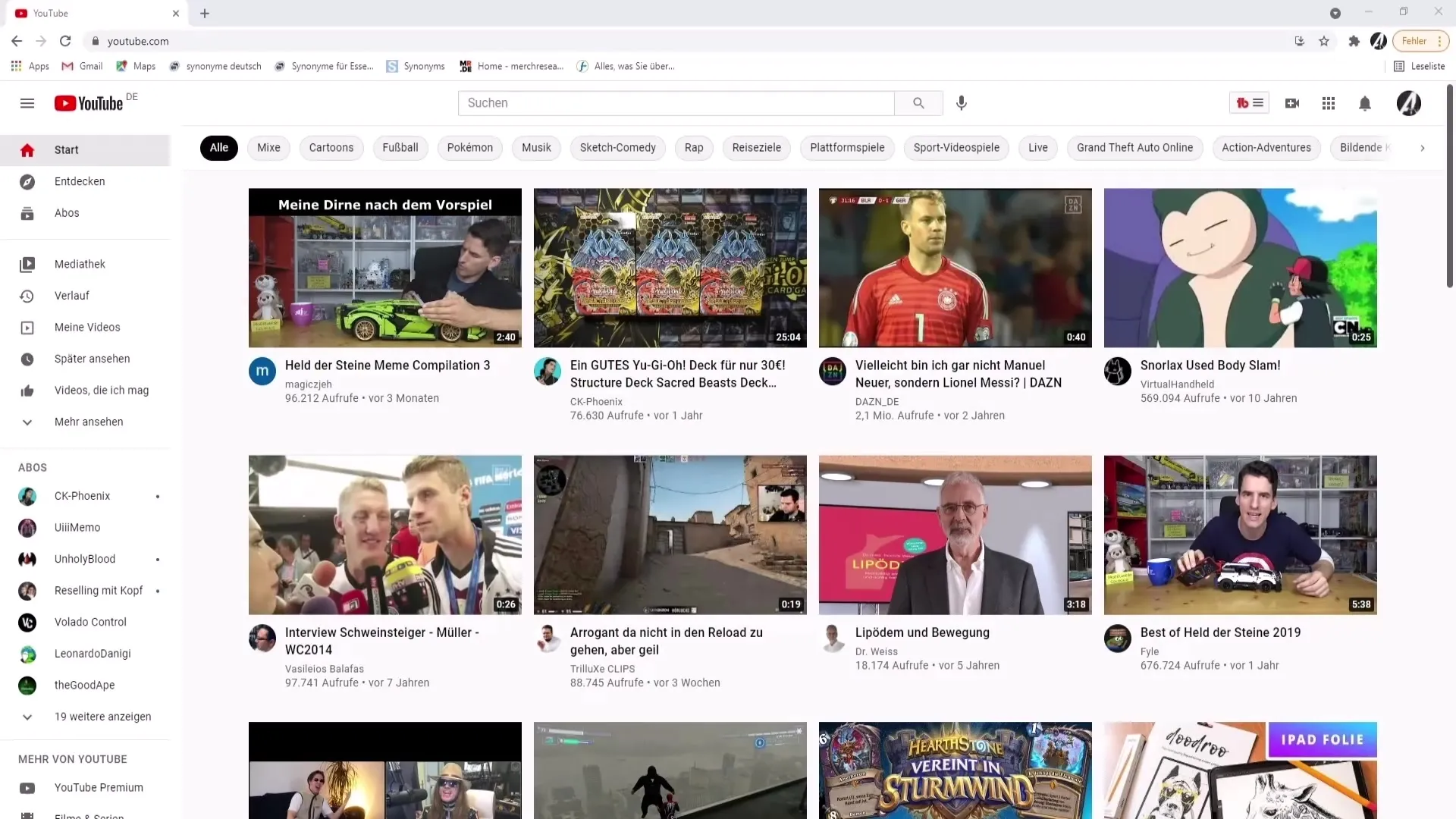
Kies vervolgens "Mijn kanaal". Dat brengt je naar je persoonlijke kanaalpagina waar je al je video's vindt. Selecteer hier een willekeurige video waarin je het andere kanaal wilt vermelden.
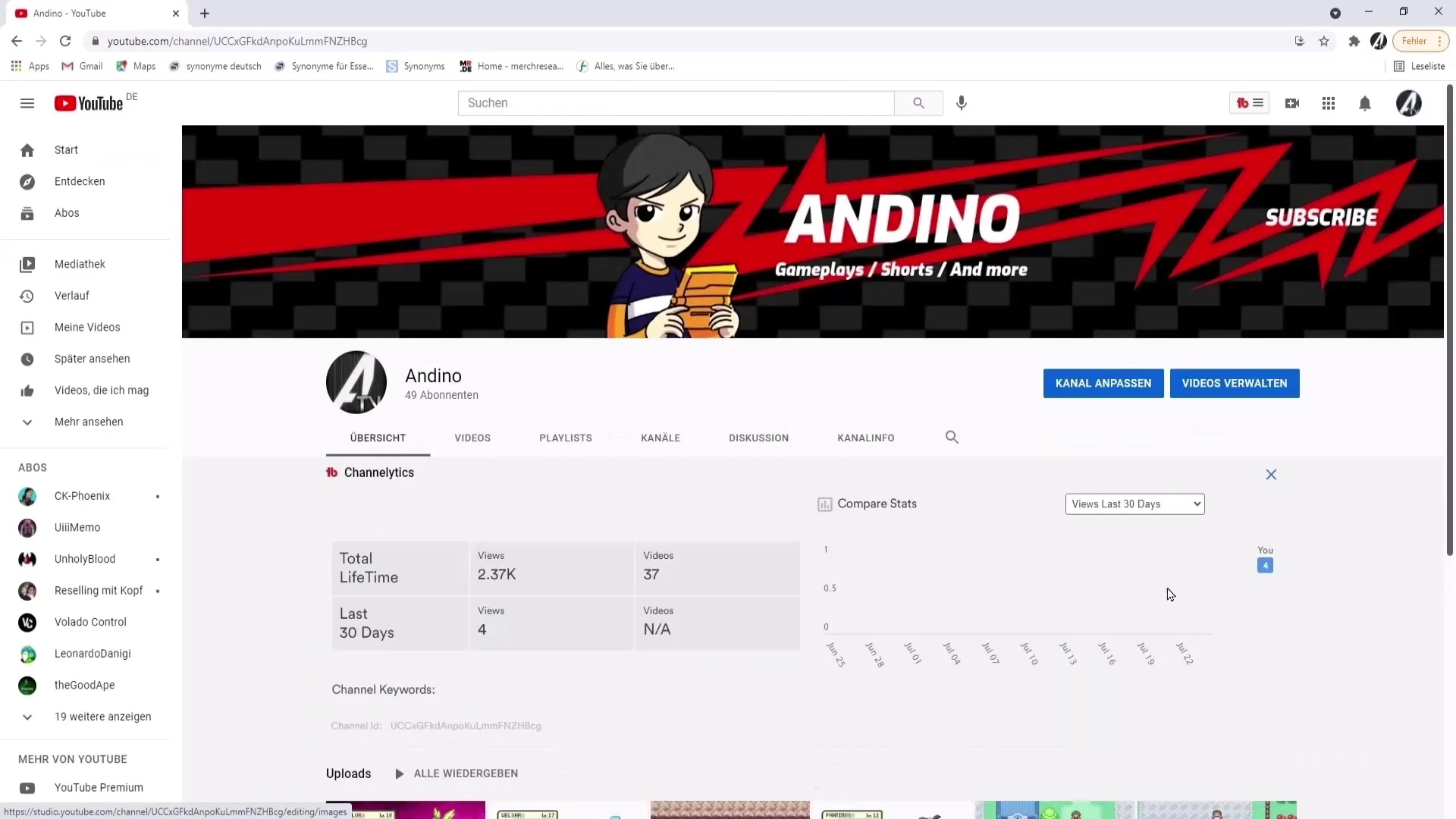
Als je je afvraagt of dit ook mogelijk is voor YouTube Shorts, geen zorgen – dat werkt op dezelfde manier! Navigeer vervolgens naar de videobewerking voor je geselecteerde video. Klik op "Video bewerken" om ervoor te zorgen dat je alle benodigde aanpassingen kunt maken.
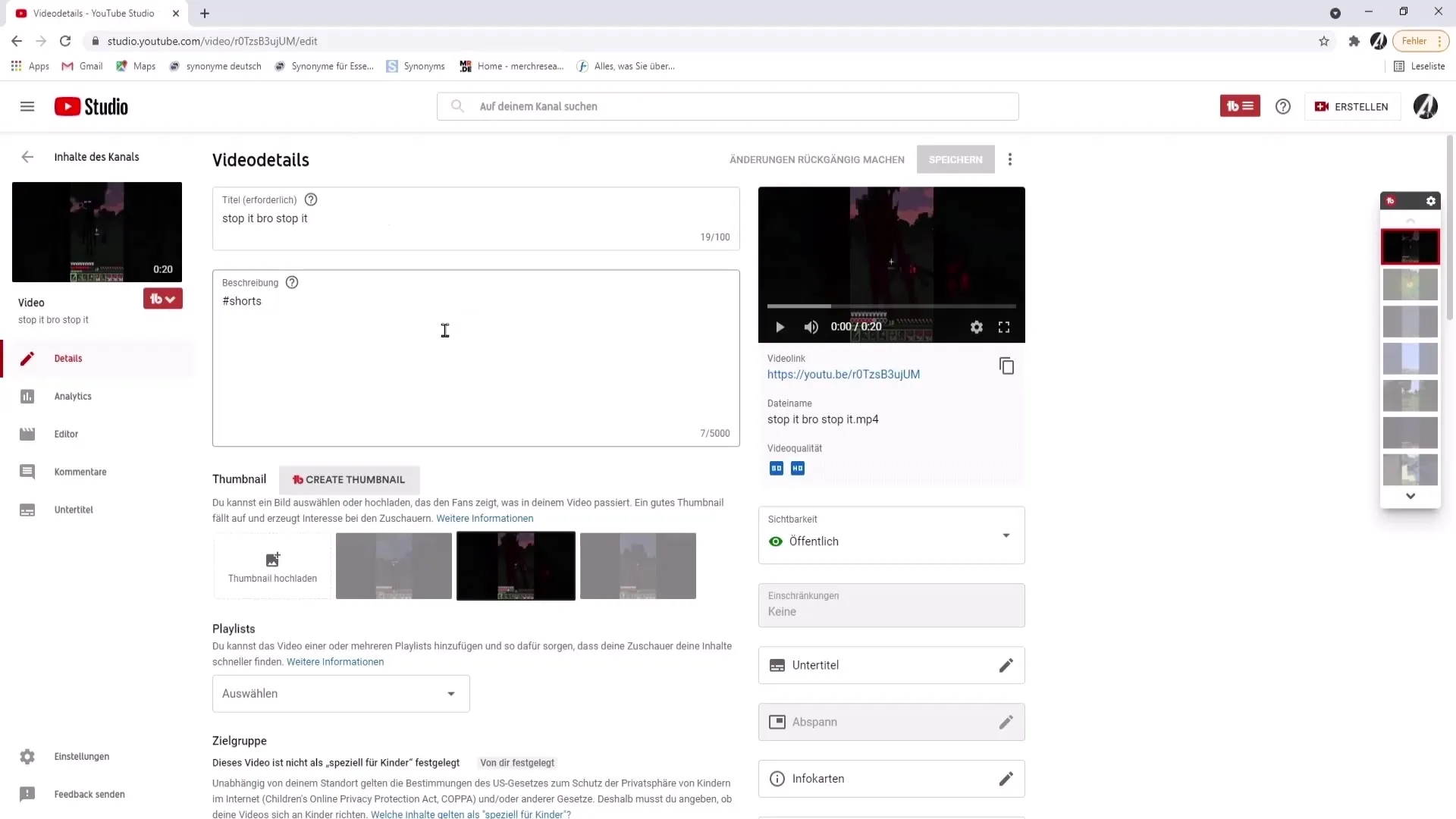
Belangrijk: Je moet minstens 1000 abonnees op je kanaal hebben om van deze functie gebruik te kunnen maken. Het kanaal dat je wilt vermelden, moet ook minstens 1000 abonnees hebben. Als je aan deze voorwaarden voldoet, zou je in je video de optie moeten vinden om een kanaal te vermelden.
Om het kanaal te vermelden, typ je eenvoudig het "@"-teken gevolgd door de naam van het kanaal. Klik op de naam van het gewenste kanaal dat verschijnt om het te selecteren.
Als het bij jou niet werkt, kan dat komen doordat een van de kanalen niet voldoet aan de voorwaarde van 1000 abonnees. Als alles lukt, bevestigt het platform je keuze. Nadat je klaar bent met bewerken, moet je je wijzigingen opslaan.
Voor de mobiele toepassing, bijvoorbeeld via BlueStacks of rechtstreeks op je telefoon, zorg ervoor dat je de YouTube Studio-app hebt gedownload. Meld je daar aan bij je kanaal en selecteer de video waarin je het kanaal wilt vermelden.
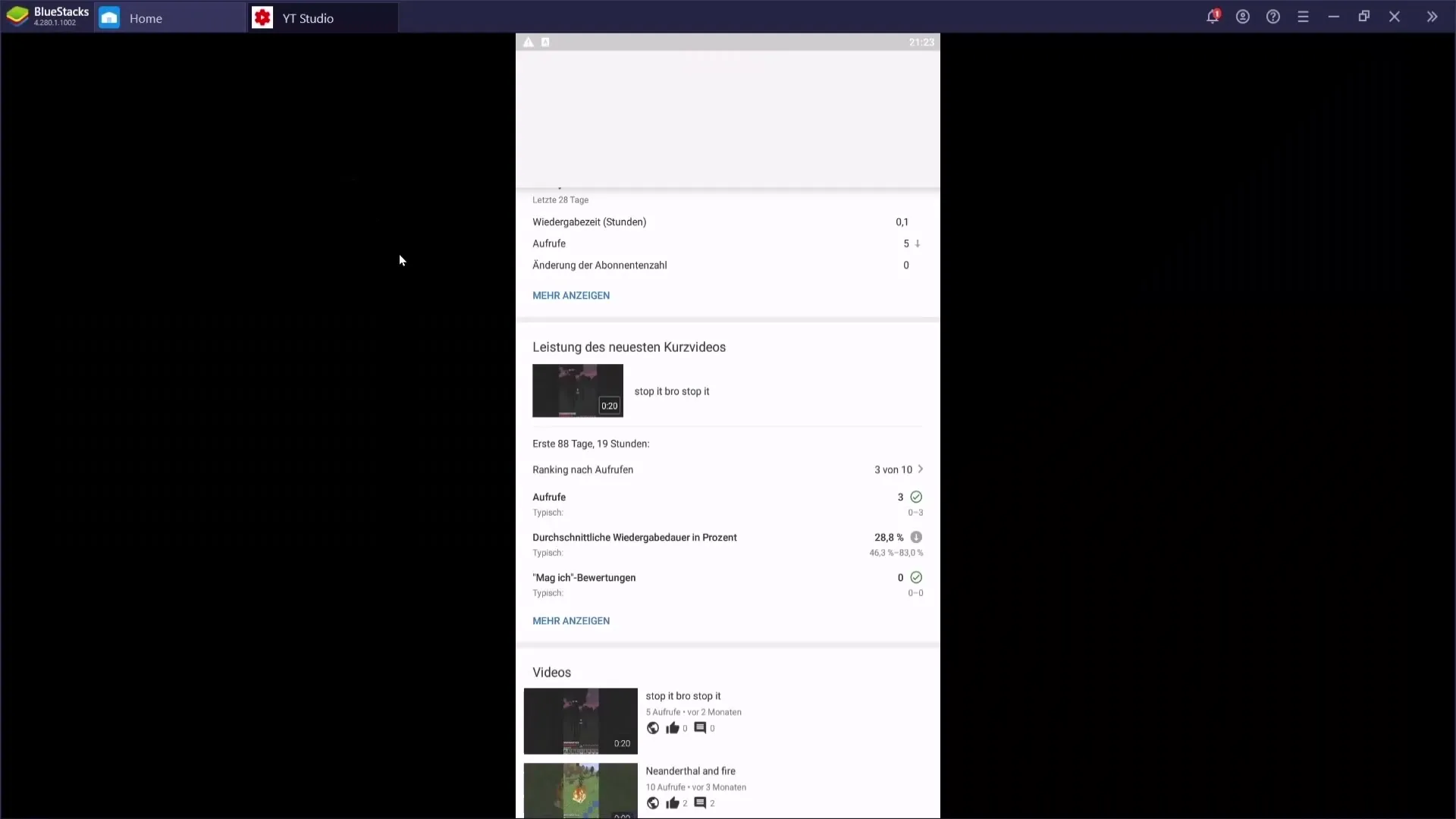
Tijdens het bewerken van de video vind je de mogelijkheid om het kanaal zowel in de titel als in de beschrijving te vermelden, net zoals op de computer. Klik gewoon op het potlood-symbool om de bewerking te starten.
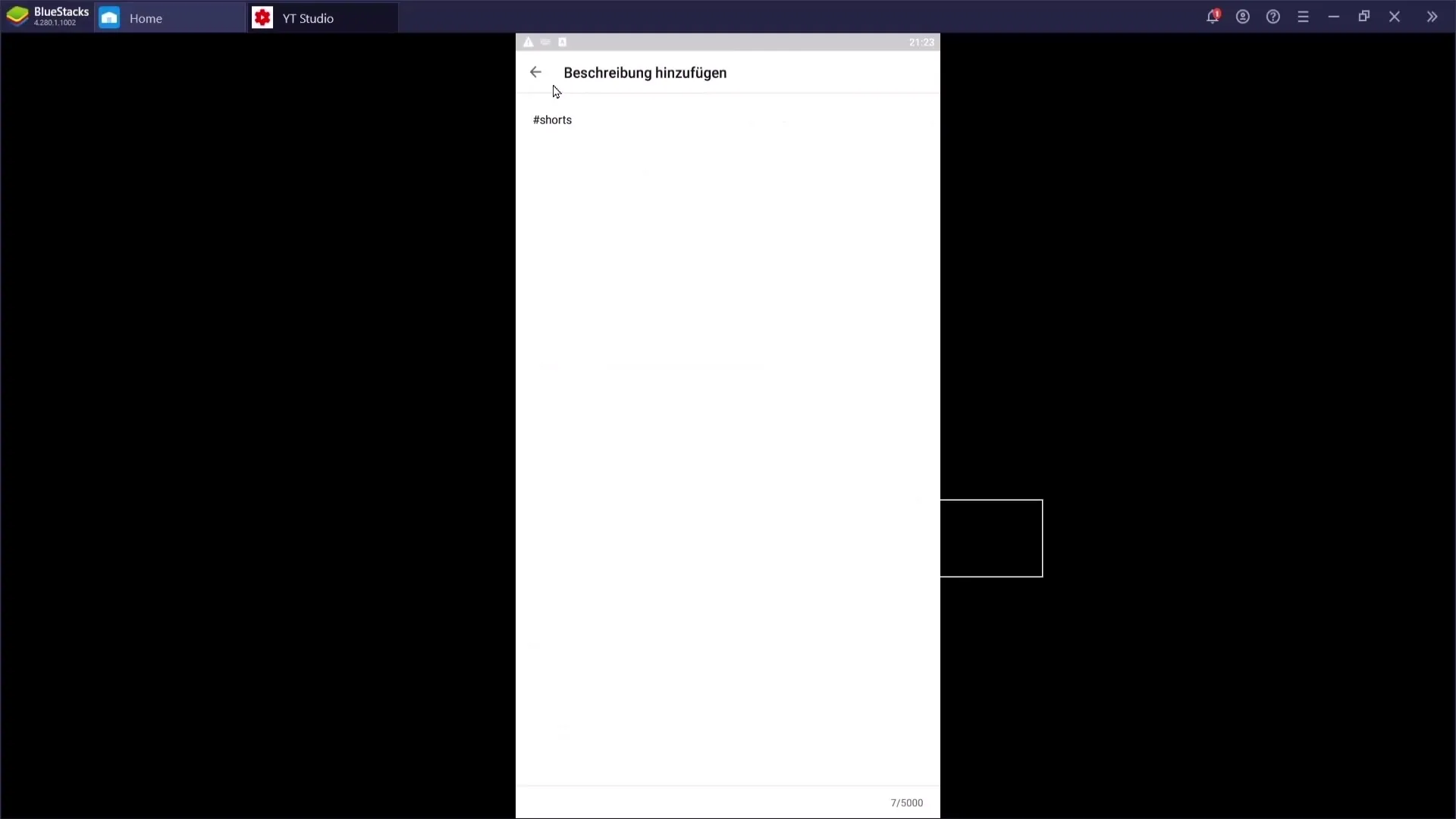
Als je deze stappen nauwkeurig volgt, zou het je moeten lukken om elk willekeurig kanaal efficiënt te vermelden in je titel of beschrijving.
Samenvatting
In deze handleiding heb je geleerd hoe je een YouTube-kanaal kunt vermelden in je titels of beschrijvingen. De vereisten zijn eenvoudig: zowel jij als het vermelde kanaal moeten elk meer dan 1000 abonnees hebben. Het proces is gemakkelijk uitvoerbaar op zowel de pc als op mobiele apparaten.
Veelgestelde vragen
Kan ik elk kanaal vermelden?Ja, je kan elk kanaal vermelden dat meer dan 1000 abonnees heeft, op voorwaarde dat jouw kanaal ook aan deze vereisten voldoet.
Wat gebeurt er als een van de kanalen minder dan 1000 abonnees heeft?In dat geval kan je het kanaal niet vermelden, aangezien de functie niet beschikbaar is voor kanalen met minder dan 1000 abonnees.
Hoe kan ik de kanaalvermelding wijzigen na het opslaan?Je kan altijd teruggaan naar de videobewerking en de vermelding aanpassen of verwijderen.


